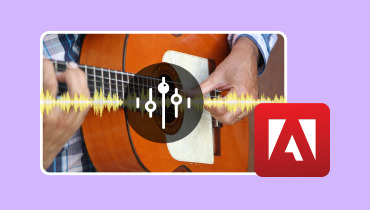Fusioni audio che puoi provare - Introduzione più dettagliata
Quando creiamo musica, il materiale che può essere generato è molto. Elaboriamo ogni sezione con cura per assicurarci che ottenga i migliori risultati. La stessa operazione deve essere applicata ai file di voice-over. Ma una volta terminato il noioso lavoro di nascondere la testa sotto la sabbia per gestire i singoli pezzi, è il momento di completare gli ultimi ritocchi, ovvero il mixaggio dei singoli file audio. Se non scegliamo lo strumento giusto per il lavoro, perderemo qualità audio e, anche se avremo un file completo, il carattere di ogni frammento andrà perso. Pertanto, dobbiamo trovare la scelta migliore tra i vari strumenti disponibili sul mercato. In questo articolo, elencheremo otto giunzioni audio a cui possiamo fare riferimento. Sono tutti abbastanza adattabili e i passaggi per utilizzarli sono relativamente semplici. Alcuni software desktop dispongono anche di strumenti di editing audio completi che ci permettono di generare la musica perfetta partendo da materiale preparato. Naturalmente, nessuno strumento è perfetto. Vi spiegheremo anche quali sono i problemi di questi otto strumenti in modo che possiate evitarli come meglio credete.

CONTENUTO DELLA PAGINA
| Vidmore Video Converter | Freemake | Clideo | Audacia | Audio Joiner | Tempo veloce | iMovie | EaseUS Video Editor | |
| piattaforma | Windows, Mac | Windows, Mac | in linea | Windows, Mac, Linux | in linea | Mac | Mac | Windows, Mac |
| Funzioni di modifica | Vari | Buona | Pochi | Molti | Semplice | Buona | Buona | Vari |
| Interfaccia | Pulito | Semplice | Pulito | Complesso | Semplice | Pulito | Pulito | Buona |
| Utilizzo | Molto facile | Facile | Buona | Difficile | Facile | Buona | Buona | Facile |
| Tipo di file | Video, audio, immagine | Video, audio, immagine | Audio | Audio | Audio | Video, audio, immagine | Video, audio, immagine | Video, audio, immagine |
Parte 1. Le 8 principali fusioni audio del 2024
Strumento 1. Convertitore video Vidmore
Il primo strumento che vorremmo consigliare è Vidmore Video Converter. Vidmore Video Converter Vidmore Video Converter è uno strumento desktop completo che supporta la gestione di video, immagini e molti altri file multimediali, oltre all'audio. L'applicazione supporta oltre 200 formati di file, sufficienti a coprire tutti i tipi di audio che utilizziamo quotidianamente. Basta caricare tutti i frammenti audio su questa piattaforma e cliccare su "Unisci" per ottenere il file audio completo. Prima dell'output, possiamo anche visualizzare in anteprima il risultato e, se non siamo soddisfatti, possiamo utilizzare il set completo di strumenti di editing audio offerti da Vidmore Video Converter, come il ritaglio della lunghezza dell'audio, la rimozione del rumore audio, l'aggiunta di effetti di dissolvenza in entrata e in uscita, la regolazione del volume e così via. Nella cassetta degli attrezzi di Vidmore Video Converter, troviamo anche compressori audio e molti altri strumenti ausiliari. Inoltre, Vidmore Video Converter è così facile da usare che anche se non abbiamo mai utilizzato strumenti di editing multimediale, possiamo individuare rapidamente i pulsanti necessari.

Professionisti
• Molto facile da usare.
L'interfaccia di Vidmore Video Converter è piuttosto semplice, con il pulsante "File Fragmentation Fusion" visibile a colpo d'occhio. Vidmore Video Converter può aiutarci a eseguire numerose operazioni con un solo clic; basta cliccarci sopra per ottenere il risultato perfetto.
• Sono disponibili strumenti completi per il miglioramento dell'audio
Vidmore Video Converter non è solo un unificatore audio. Offre anche un set completo di strumenti di elaborazione, tra cui un rimuovi rumore, un ritaglio audio, un compressore audio e altro ancora. Se desideri caricare la tua musica in uscita su altre piattaforme, puoi anche lasciare che Vidmore Video Converter ti aiuti a convertire il formato per adattarlo agli standard di esportazione per tutte le principali piattaforme.
Contro
• La versione gratuita ha funzionalità limitate
Vidmore Video Converter non è uno strumento completamente gratuito. Se non ci abboniamo alla versione a pagamento, potremmo non essere in grado di utilizzare alcune delle sue funzionalità.
Strumento 2. Freemake
Il secondo software di fusione audio che vorremmo consigliarvi è Freemake, un programma freeware di alta qualità che attualmente conta oltre 180 milioni di utenti, a dimostrazione della sua sicurezza e affidabilità. Non è necessario registrarsi o pagare costi nascosti per utilizzarlo per l'elaborazione audio. Oltre alle funzionalità di fusione audio che più ci interessano, Freemake offre anche un downloader video, un convertitore di formato, un masterizzatore DVD, un duplicatore DVD, uno strumento di ripping DVD e così via. Questa applicazione è disponibile per Windows e supporta formati di input come MP3, AAC, WMA, OGG, WAV, FLAC e altri. Allo stesso modo, Freemake offre anche un editor integrato che può essere utilizzato per tagliare e accorciare la lunghezza dell'audio.
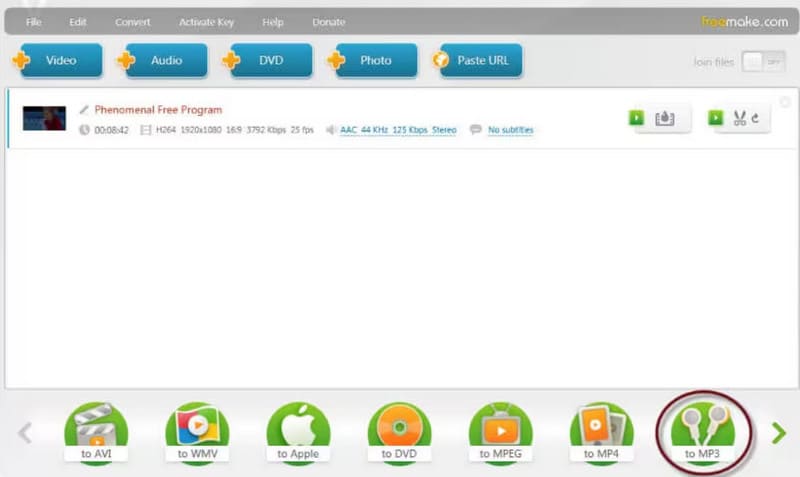
Professionisti
• I servizi forniti sono completamente gratuiti
Il servizio offerto da Freemake, come suggerisce il nome, è completamente gratuito e non ci sono costi nascosti.
• Ha un'ampia gamma di adattabilità
Freemake si adatta a oltre 500 formati multimediali. Indipendentemente dal formato audio che carichiamo, Freemake può aiutarci a svolgere il compito alla perfezione.
Contro
• Bassa velocità nell'elaborazione dei documenti
Sebbene la versione gratuita di Freemake sia facile da usare, è lenta nell'elaborazione dei file. Potremmo dover attendere un po' per vedere i risultati quando si generano file lunghi.
Strumento 3. Clideo
Oltre alle applicazioni desktop, diversi strumenti online rappresentano ottime opzioni. Quando li utilizziamo, non dobbiamo scaricare né installare nulla e possiamo iniziare a lavorare sul materiale audio. Utilizzandoli, possiamo non solo caricare file localmente dal nostro computer, ma anche aprirli tramite URL, Dropbox, Google Drive e altri servizi cloud. L'interfaccia utente di Clideo è molto intuitiva e, dopo aver caricato i frammenti audio, possiamo aggiungere direttamente effetti di dissolvenza in entrata e in uscita, scegliere il formato di output e scaricare i file uniti.
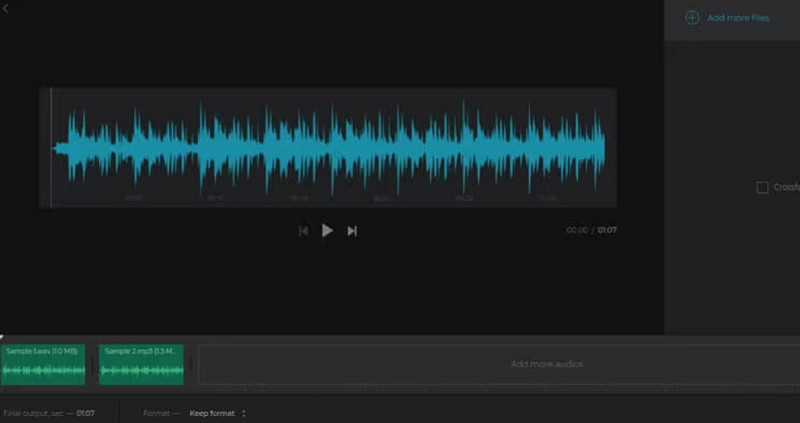
Professionisti
• Gratuito e veloce da evocare
Clideo: questo strumento online si apre molto rapidamente e richiede alcuni passaggi aggiuntivi e la registrazione. Quando abbiamo impegni urgenti, Clideo è la scelta migliore.
• Molto facile da usare
L'interfaccia utente di Clideo è molto semplice.
Contro
• Funzionalità più limitate
Ha miglioramenti audio molto limitati e nessun assistente come strumenti di intelligenza artificiale per semplificare le nostre operazioni. Quindi siamo riusciti a fargli svolgere solo alcune delle attività più basilari.
Strumento 4. Audacity
Quando vogliamo lavorare con l'audio, Audacity è un'opzione da non sottovalutare. È probabilmente lo strumento di elaborazione di file audio più professionale a cui abbiamo accesso al momento. Questa applicazione è ora disponibile per computer con sistemi Windows, Mac e Linux ed è gratuita e open source. Non solo può essere utilizzata come unire file MP3, ma offre anche tutti i più comuni strumenti di ottimizzazione dei file, rendendola il software migliore in assoluto per la creazione di musica di livello professionale.

Professionisti
• La prestazione è molto professionale
Audacity è lo strumento più professionale per le funzionalità di miglioramento audio e, oltre all'audio blender di cui abbiamo bisogno, offre livelli standard di effetti audio e di strumenti per migliorare la qualità del suono.
• Completamente gratuito e open source
Sebbene molto versatile, Audacity è completamente gratuito e open source. Possiamo scaricare questo software indipendentemente dal sistema operativo che utilizziamo. Audacity ha un'ampia base di utenti e attualmente sono disponibili numerose guide di riferimento.
Contro
• È complicato da usare
L'interfaccia di Audacity è complessa e i principianti spesso hanno difficoltà a capire come raggiungere i propri obiettivi e a trovare i pulsanti giusti.
Strumento 5. Audio Joiner
Audio Joiner è un altro ottimo software online per unire file audio. Innanzitutto, non pone limiti al numero di tracce che possiamo aggiungere. Per unire brani diversi in modo fluido, offre dissolvenze incrociate per creare transizioni di grande effetto. Pur non essendo un programma desktop, la sua compatibilità non è da meno. Audio Joiner supporta oltre 300 formati audio e converte automaticamente i file di input in formato MP3.
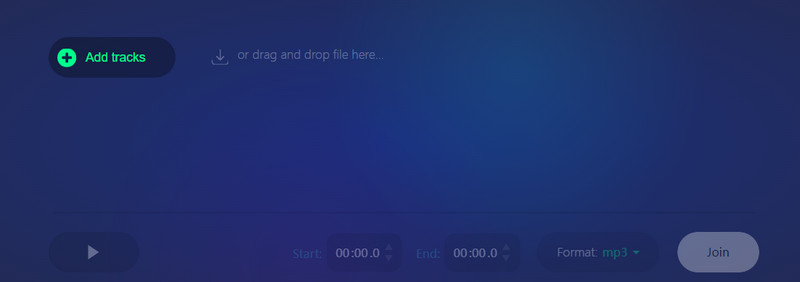
Professionisti
• Il design della pagina è adatto ai principianti
Gli strumenti di editing forniti da Audio Joiner funzionano molto bene. Per regolare l'intervallo di riproduzione prima di ogni audio, possiamo usare il cursore blu sulla pagina. Basta tenere premuto il mouse.
• Ampia gamma di personalizzazione
Nella pagina di Audio Joiner, possiamo personalizzare i tempi di inizio e fine dell'audio. E accanto al pulsante Fusion, possiamo anche espandere il catalogo per scegliere liberamente il formato di output.
Professionisti
• Problema di privacy
Alcuni utenti potrebbero essere più preoccupati di subire una violazione della privacy.
Strumento 6. QuickTime
Se utilizzi un Mac, QuickTime è la scelta migliore. È uno strumento incluso in macOS e può essere utilizzato per unire clip musicali. Tutto ciò che devi fare è aprire il file audio e iniziare a modificarlo. Per riprodurre la musica completa, devi salvarla in uno dei formati audio disponibili.
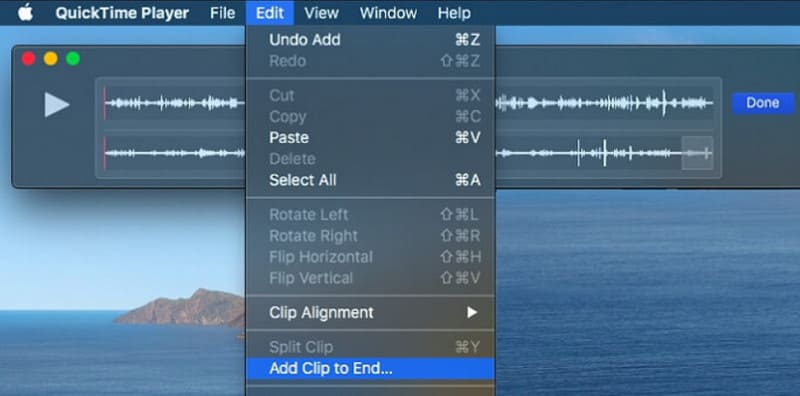
Professionisti
• Buona compatibilità con il sistema
QuickTime è uno strumento fornito con macOS, quindi è compatibile con il sistema operativo ed è abbastanza semplice da usare.
• Più che sufficienti funzionalità
QuickTime offre funzionalità di editing di base e può essere utilizzato anche per creare una varietà di file multimediali, registrare audio e video e altro ancora.
Contro
• Impossibile aggiungere il file all'inizio.
Strumento 7. iMovie
iMovie è un editor di file multimediali valido quanto QuickTime. Puoi usarlo per unire più file audio e inserirli nella stessa traccia. Dopodiché, puoi esportare un file audio completo. iMovie offre anche molti effetti audio, musica di sottofondo gratuita e così via. Può essere usato per modificare il tempo, la velocità, ecc. della musica.
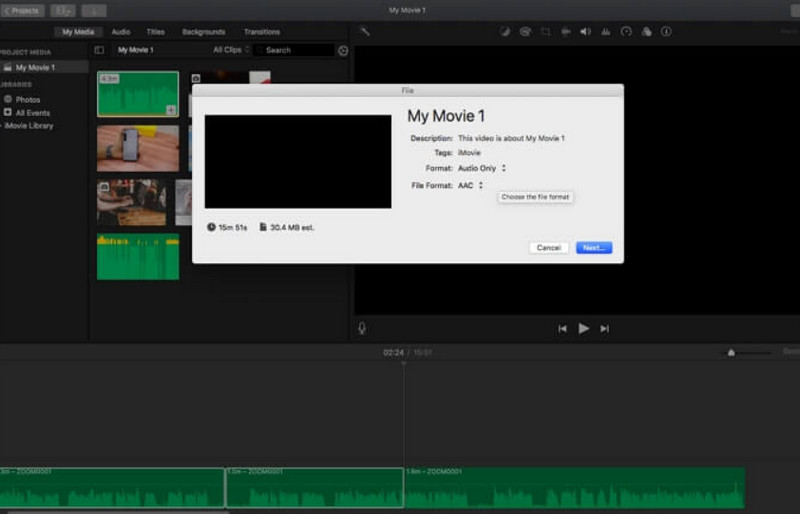
Professionisti
• Opzioni di modifica più complete
Rispetto a QuickTime, le funzionalità di editing di iMovie sono migliori e più complete.
• Ci sono molti controlli audio
iMovie ha molti controlli per la modifica dell'audio, il che è molto utile per unire i file.
Contro
• È un po' complicato da usare
Gli utenti alle prime armi potrebbero trovare un po' complicato utilizzare questo strumento per mixare l'audio.
Strumento 8. EaseUS Video Editor
EaseUS Video Editor è un software di editing audio molto standard con una serie di strumenti di miglioramento audio appositamente progettati. Può essere utilizzato per dividere, tagliare e unire frammenti audio e per rendere il suono più chiaro. Supporta anche l'accelerazione e il rallentamento dell'audio, l'aggiunta di dissolvenze, dissolvenze in entrata e in uscita e altri effetti per produrre opere musicali di livello professionale.
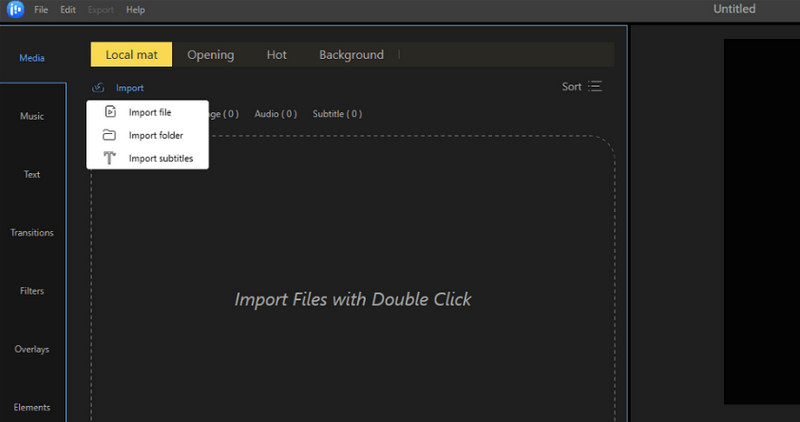
Professionisti
• Funzioni complete e professionali.
• Dividi o unisci file audio in pochi passaggi.
Contro
• La versione gratuita ha funzionalità molto limitate.
Parte 2. Domande frequenti su Audio Joiners
Posso unire due file audio in uno?
Certo che puoi, e molti Fusioni MP3 Come Vidmore Video Converter e Audacity, puoi aiutarti a farlo. Puoi anche riorganizzare l'ordine delle clip come preferisci.
Qual è il file audio di qualità più elevata?
WAV è il formato di qualità più elevata. Se la qualità audio è più importante per te, scegli questo formato. Se ritieni che questo formato non sia compatibile con alcune piattaforme, puoi anche convertirlo. Da WAV a MP3.
FLAC è migliore di WAV?
Il formato WAV è superiore in termini di qualità, ma le dimensioni del file WAV sono eccessive. Il formato FLAC, invece, è compresso e può raggiungere dimensioni di file inferiori.
Conclusione
In questo articolo, ti consigliamo 8 grandi giunzioni audio Per te. Ognuno ha le sue caratteristiche: alcuni sono strumenti online, altri sono applicazioni desktop. Puoi scegliere quello più adatto a te in base al modello del tuo dispositivo. Tra questi, il più versatile ed economico è Vidmore Video Converter, che non solo gestisce l'audio, ma è anche un valido strumento di editing video e di immagini.